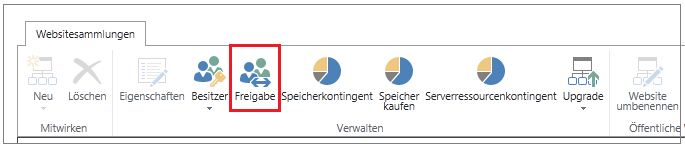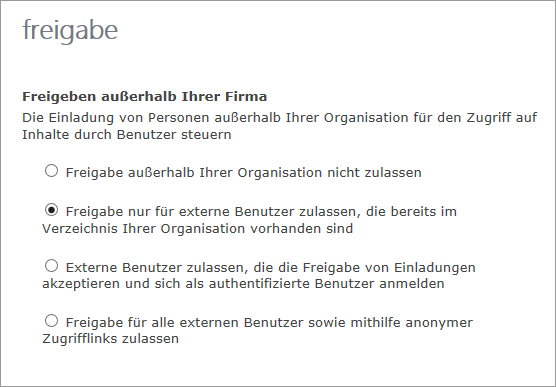Wenn Sie mit Lieferanten, Kunden oder Kunden außerhalb Ihrer organization arbeiten, sollten Sie ihnen Zugriff auf bestimmte Bereiche Ihrer Website oder bestimmte Dokumente gewähren. Es gibt viele Einstellungen, die Sie bei der Freigabe für externe Benutzer verwenden können. In diesem Artikel konzentrieren wir uns auf die Möglichkeit, die externe Freigabe auf Websiteebene zu aktivieren oder zu deaktivieren.
Wichtig:
-
Um die Freigabe auf Websiteebene zu aktivieren oder zu deaktivieren, muss der SharePoint-Administrator Ihres organization zuerst die gesamte externe SharePoint-Freigabe aktivieren. Informationen zum Verwalten der externen Freigabe auf Mandantenebene finden Sie unter Aktivieren oder Deaktivieren der externen Freigabe für eine SharePoint-Umgebung (Mandant).
-
Sie müssen ein SharePoint-Administrator sein, um die externe Freigabe für einzelne Websites im SharePoint Admin Center zu konfigurieren. Websitebesitzer und Websiteadministratorendürfen externe Freigabekonfigurationen nicht ändern.
Aktivieren oder Deaktivieren der externen Freigabe für einzelne Websites
Für SharePoint-Websites mit moderner Oberfläche erfahren Sie hier, wie Sie die externe Freigabe für einzelne Websites auf einer modernen SharePoint-Website aktivieren oder deaktivieren.
Hinweis: Bitte beachten Sie, dass Sie ein SharePoint-Administrator sein müssen, um das SharePoint Admin Center anzuzeigen und die externe Freigabe für einzelne Websites zu konfigurieren.
Für SharePoint-Websitesammlungen in der klassischen Benutzeroberfläche können Sie die externe Freigabe für einzelne Websitesammlungen aktivieren und deaktivieren.
Hinweis: Bitte beachten Sie, dass Sie ein SharePoint-Administrator sein müssen, um das SharePoint Admin Center anzuzeigen und die externe Freigabe für einzelne Websitesammlungen zu konfigurieren.
-
Wählen Sie im SharePoint Admin Center Websitesammlungen aus.
-
Aktivieren Sie das Kontrollkästchen neben den Websitesammlungen, deren Freigabeeinstellungen Sie aktivieren oder deaktivieren möchten.
-
Klicken Sie im Menüband auf Freigabe.
-
Führen Sie eine der folgenden Aktionen aus:
Welche Option ausgewählt werden soll...
|
Option: |
Sie möchten: |
|---|---|
|
Freigabe außerhalb Ihrer Organisation nicht zulassen |
Verhindern Sie, dass alle Benutzer auf allen Websites Websites freigeben oder Inhalte auf Websites für externe Benutzer freigeben.
|
|
Die Freigabe nur für die externen Benutzer erlauben, die im Verzeichnis Ihrer Organisation bereits vorhanden sind |
Freigabe nur für externe Benutzer zulassen, für die Sie bereits freigegeben haben.
|
|
Zulassen, dass externe Benutzer, die Freigabe-Einladungen akzeptieren und sich als authentifizierte Benutzer anmelden |
Externe Benutzer, die Einladungen erhalten haben, müssen sich mit einem Microsoft-Konto anmelden, bevor sie auf die Inhalte zugreifen können.
|
|
Zulassen sowohl externer Benutzer, die Freigabe-Einladungen akzeptieren, als auch Gastlinks |
Ermöglichen Sie Websitebenutzern das Freigeben von Websites für Personen, die sich als authentifizierte Benutzer anmelden, aber Sie möchten Websitebenutzern auch erlauben, Dokumente über anonyme Gastlinks freizugeben, für die sich keine eingeladenen Empfänger anmelden müssen.
|
Hinweis: Wenn Sie die Einstellungen für die externe Freigabe für die Websitesammlung "Meine Website" ändern, gelten diese Änderungen auch für alle vorhandenen oder neu erstellten persönlichen Websites (früher als "Meine Websites" bezeichnet).
Hinweise:
-
Wenn die externe Freigabe für die gesamte SharePoint-Umgebung deaktiviert ist, können Sie sie für bestimmte Websitesammlungen nicht aktivieren.
-
Die Einstellungen für die externe Freigabe für einzelne Websitesammlungen können nicht weniger restriktiv sein als die für die gesamte SharePoint-Umgebung zulässigen Einstellungen, aber diese Einstellungen können restriktiver sein. Wenn z. B. die externe Freigabe für die gesamte SharePoint-Umgebung aktiviert ist, aber nur authentifizierte Benutzer zulässig sind, ist dies die einzige Art der externen Freigabe, die Sie in einer bestimmten Websitesammlung zulassen können. Wenn die externe Freigabe sowohl über Anmelde- als auch über anonyme Gastlinks für die gesamte SharePoint-Umgebung zulässig ist, können Sie die externe Freigabe für eine bestimmte Websitesammlung vollständig deaktivieren oder die externe Freigabe auf authentifizierte Benutzer beschränken (keine Gastlinks).
-
Wenn die externe Freigabe im SharePoint Online Admin Center global deaktiviert ist, funktionieren alle freigegebenen Links nicht mehr. Wenn das Feature später erneut aktiviert wird, können die betreffenden Links wieder verwendet werden. Es ist auch möglich, einzelne freigegebene Links zu deaktivieren, um den Zugriff auf ein bestimmtes Dokument endgültig zu entziehen.
-
Möglicherweise haben Sie Websiteinhalte für eine Office 365 Gruppe mit Gastmitgliedern freigegeben, und die Gruppeneinstellungen verhindern, dass Gastmitglieder auf Gruppenressourcen zugreifen können. In diesem Fall können Gäste der Gruppe möglicherweise nicht auf Websiteinhalte zugreifen, selbst wenn Sie die externe Freigabe für die Website aktivieren. Informationen zum Aktivieren oder Deaktivieren des Gastmitgliedszugriffs Office 365 Gruppe finden Sie unter Zulassen des Gastzugriffs auf Office 365 Gruppen für externe Personen.